怎么修改电脑桌面任务栏的位置修改电脑桌面任务栏的位置的方法
时间:2017-07-04 来源:互联网 浏览量:
今天给大家带来怎么修改电脑桌面任务栏的位置修改电脑桌面任务栏的位置的方法,让您轻松解决问题。
我们安装完电脑系统,默认的任务栏都是在屏幕的底部,那么能否更改他的位置的,比如在顶部或者左边,这里肯定的告诉你是可以的具体方法如下:
1打开电脑,在底部的任务栏空白处点击鼠标右键,点击属性,打开任务栏和开始菜单对话框
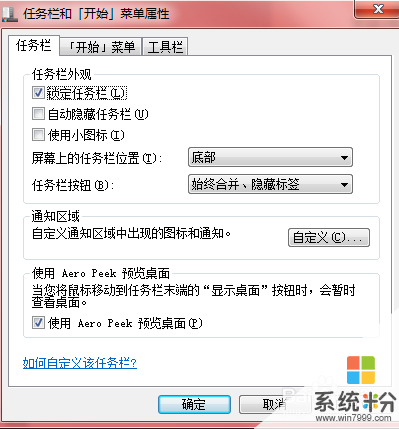 2
2找到屏幕上的任务栏位置,默认是底部,这里把他改为右侧
 3
3点击应用,任务栏就在右侧了
 4
4选择顶部,单机应用,任务栏又变到了顶部
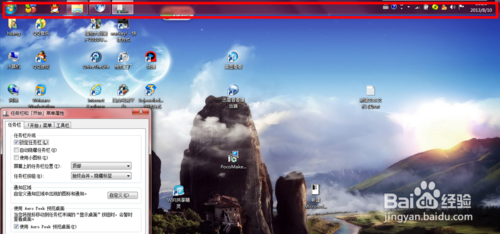 5
5最后选择右侧,点击应用,任务栏就在左侧
 6
6根据你的个人习惯,你感觉在哪个位置操作更方便,最好单机确定就可以了
以上就是怎么修改电脑桌面任务栏的位置修改电脑桌面任务栏的位置的方法教程,希望本文中能帮您解决问题。
我要分享:
相关教程
- ·修改电脑任务栏位置方法 如何修改电脑任务栏位置
- ·如何改变电脑任务栏的存放位置 改变电脑任务栏的存放位置的步骤
- ·windows桌面底部任务栏图标重叠如何修改设置 windows桌面底部任务栏图标重叠修改设置的解决方法
- ·怎样把任务栏固定在电脑桌面底部? 把任务栏固定在电脑桌面底部的方法?
- ·电脑桌面下边任务栏不见了 怎样恢复电脑桌面下方任务栏
- ·如何让windows任务栏改变位置? 让windows任务栏改变位置的方法?
- ·戴尔笔记本怎么设置启动项 Dell电脑如何在Bios中设置启动项
- ·xls日期格式修改 Excel表格中日期格式修改教程
- ·苹果13电源键怎么设置关机 苹果13电源键关机步骤
- ·word表格内自动换行 Word文档表格单元格自动换行设置方法
电脑软件热门教程
- 1 小米手机丢失后怎么定位找手机 小米手机丢失后定位找手机怎么操作
- 2 手机音量太小如何解决 手机按键不灵了解决的方法有哪些
- 3 电脑开机如果显示missing operating system怎么办 如何处理电脑开机显示missing operating system的问题
- 4qclean.exe - qclean是什么进程 有什么用
- 5怎么在外网远程桌面公司局域网中任意一台电脑 在外网远程桌面公司局域网中任意一台电脑的方法
- 6Win10系统禁止某一更新或驱动自动更新的方法
- 7介绍Win8 32位系统资源管理器文件夹路径的设置方法
- 8电脑上怎么安装ipad系统模拟器 电脑上如何安装ipad系统模拟器
- 9中兴手机提示内存不足如何处理? 中兴手机内存不够用解决的方法?
- 10如何分期付款买iPhone 6 分期付款买iPhone 6的方法
